Содержание:
Видеохостинг YouTube – это самая известная площадка, на которой можно размещать свои видеоролики. Именно поэтому каждый человек, который решил завести свой видеоблог или хочет просто снимать свои видео сразу же бежит на Ютуб. Если же вы одни из таких людей, но не знаете, как разместить свой ролик на Ютубе, эта статья расскажет вам, как это сделать.
Как загрузить видео на свой канал в Ютубе
Загрузка видеозаписи на сервис YouTube происходит очень просто, большинство пользователей даже справляется с этим самостоятельно, ну а пользуясь инструкцией, так и вовсе каждый сможет.
Важно понимать, что только зарегистрированный пользователь данного сервиса, имеющий свой канал, может добавить видеоролик.
Уроки:
Как зарегистрироваться на Ютубе
Как создать канал на Ютубе
- Абсолютно на любой странице сайта, будь то главная или страница канала, в верхнем правом углу будет активна кнопка «Добавить видео». Именно ее вам и нужно нажать.
- На следующей странице вы можете приступить к выбору видеоролика на своем компьютере, который будет размещен на Ютубе, нажав на соответствующую кнопку — «Выберите файлы для загрузки». Также вы можете, открыв Проводник на компьютере, перетащить нужную видеозапись в эту же точку.
- После того как вы определились с добавляемой записью, вам необходимо будет подождать пока она загрузится на сайт, а после обработается. Длительность данного процесса напрямую зависит от формата и длительности самого ролика.
- По итогу вам остается нажать кнопку «Опубликовать», что находится в верхнем правом углу, чтобы окончательно залить видео на YouTube.
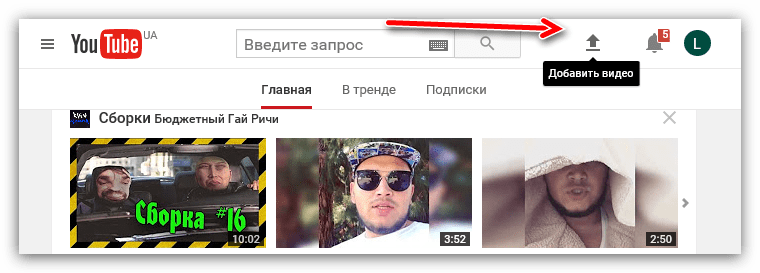
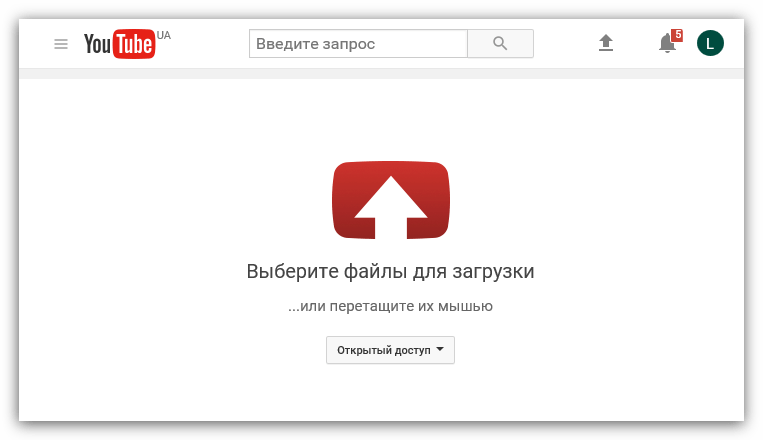
Обратите внимание: На этом этапе, вы можете выбрать тип доступа к загружаемому файлу. Выбирается он в выпадающем списке чуть ниже указанной надписи.


После выполнения всех указанных выше действий ваша запись будет добавлена на просторы необъятного Ютуба. Но, так как на нем находится столь много роликов, ваш запросто может среди них затеряться. Если же вы хотите набирать просмотры и становится популярней, то вам необходимо в обязательном порядке добавлять информацию о вашем ролике, к слову, делать это можно как раз в момент загрузки и обработки видео, что поможет не только привлечь потенциальных зрителей, но и скоротать время ожидания.
Добавление основной информации о ролике
Итак, во время добавления вашего ролика вы можете не тратить время впустую, а заняться заполнением основной информации, что позволит привлечь больше зрителей. Да и в целом, если эти поля оставить незаполненными, то видеозапись попросту нельзя будет опубликовать, так что, как ни крути, но заполнять их нужно.
Будем двигаться по порядку, и начнем мы с названия. Здесь вы должны указать наименование вашего ролика, передав всю его суть в пару словах. Например, если ролик у вас про прикол с рекламой кроссовок, то так и назовите это самое видео.
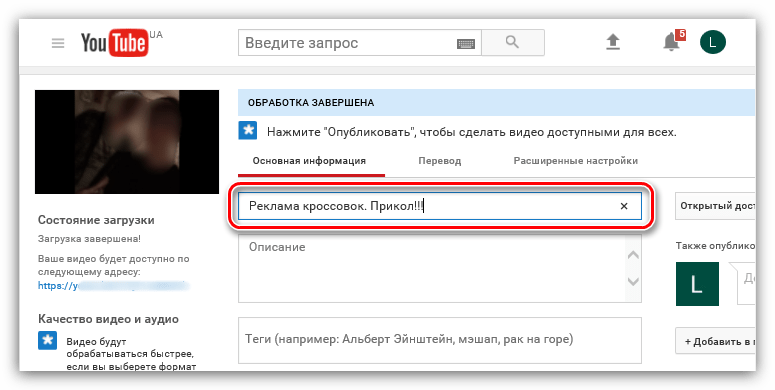
В описании вам необходимо будет указать информации о видео более детальней. Не скупитесь на слова, чем больше их будет, тем вероятней ваш ролик посмотрит большее количество зрителей.
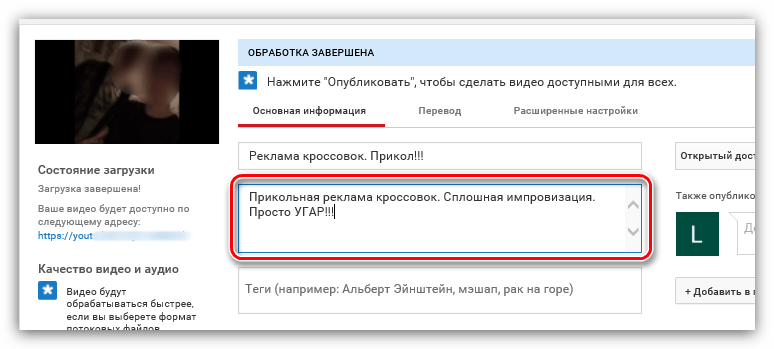
Совет: Не используйте заумные слова и по большей части пользуйтесь сленговыми выражениями. Это увеличит шанс на нахождения вашего ролика в поисковой системе при введении соответствующего запроса.
Теги – это одно из самых важных полей. Здесь вы должны указать ключевые слова, по которым зритель вас найдет. Следите за тем, чтобы теги соответствовали содержимому ролика, так как в противном случае вас могут заблокировать. Если речь идет про все ту же прикольную рекламу кроссовок, то рекомендовано использовать следующие теги: «кроссовки», «реклама», «прикол», «угар», «смешно», «вечеринка», «туса». Как видно, все слова соответствуют видеоролику и вполне выражают происходящие.
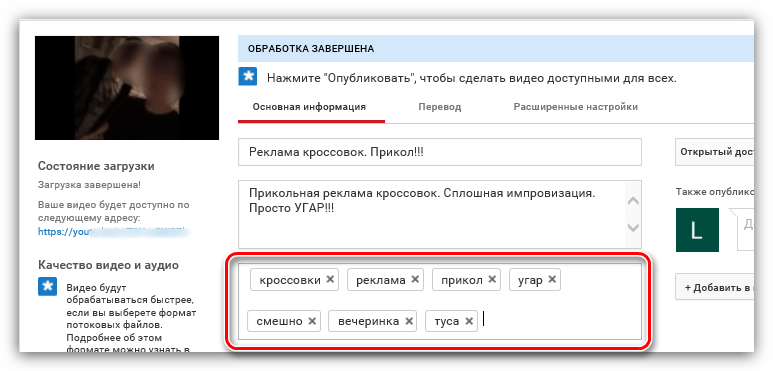
Со значками видео все просто, выбирайте понравившийся и двигайтесь дальше – к выбору типа доступа.
Тип доступа можно было установить еще в момент выбора самого ролика для загрузки, но можно это сделать и сейчас. Просто в выпадающем списке выберете один из вариантов:
| Вариант доступа | Описание |
|---|---|
| Открытый доступ | Ваше видео сможет просмотреть каждый желающий |
| Доступ по ссылке | Ваше видео смогут просмотреть только в том случае, если зритель перешел непосредственно по указанной ссылке |
| Ограниченный доступ | Ваш ролик можете просматривать только вы и никто больше |
Следующим этапом будет выбор публикации – только на Ютубе или и в других социальных сетях. Суть очень проста, если вы, например, хотите опубликовать ваше видео на стене в Твиттере, то поставьте галочку рядом с соответствующим пунктом и впишите, по желанию, комментарий к записи. А после нажатия кнопки «Опубликовать», ролик появится на вашей стене.
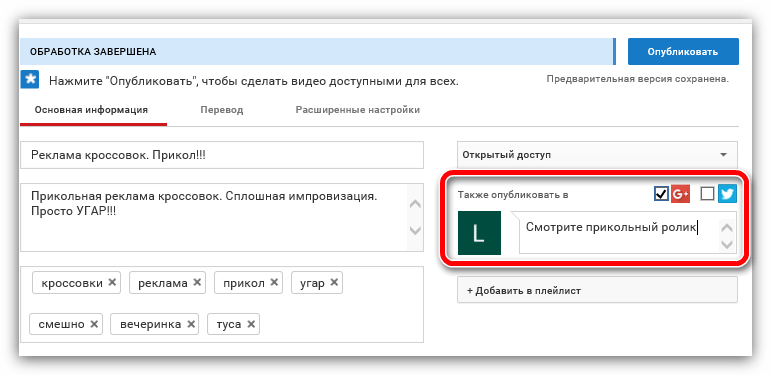
Последний пункт – это добавление в плейлист. Тут все просто, если у вас есть созданный плейлист, то просто выберете его, а если нет, то можете его создать. К слову, последние два пункта совсем необязательны и их можно запросто пропустить.
Читайте также: Как создать новый плейлист в Ютубе
Заключение
По итогу вам остается всего лишь нажать на кнопку «Опубликовать» и ваш ролик будет размещен на Ютубе. В зависимости от выбора типа доступа, его смогут просмотреть все зрители, те, кто перешли по ссылке, или только вы. В любом случае, стоит указывать основную информацию про ролик, и к этому делу стоит подходить с полной серьезностью. Тем более, если вы выкладываете его в надежде, что его просмотрит как можно больше пользователей.
 Наш Telegram каналТолько полезная информация
Наш Telegram каналТолько полезная информация
 Как включить комментарии на YouTube
Как включить комментарии на YouTube
 Добавление своей музыки в видео на YouTube
Добавление своей музыки в видео на YouTube
 Загрузка субтитров с видео на YouTube
Загрузка субтитров с видео на YouTube
 Подтверждение аккаунта YouTube
Подтверждение аккаунта YouTube
 Удаление собственных видео в YouTube
Удаление собственных видео в YouTube
 Смотрим историю в YouTube
Смотрим историю в YouTube
 Обращение в поддержку YouTube
Обращение в поддержку YouTube
 Отключение автовоспроизведения видео в YouTube
Отключение автовоспроизведения видео в YouTube
 Смена имени на YouTube
Смена имени на YouTube
 Изменение качества видео на YouTube
Изменение качества видео на YouTube
 Добавление субтитров к видео на YouTube
Добавление субтитров к видео на YouTube
 Ввод кода для подключения аккаунта YouTube к телевизору
Ввод кода для подключения аккаунта YouTube к телевизору
 Возвращаем старый дизайн YouTube
Возвращаем старый дизайн YouTube
 Как устранить ошибку с кодом 400 на YouTube
Как устранить ошибку с кодом 400 на YouTube
 Отключение безопасного режима в YouTube
Отключение безопасного режима в YouTube
 Определение музыки из видео на YouTube
Определение музыки из видео на YouTube
 Делаем превью к видео на YouTube
Делаем превью к видео на YouTube
 Оптимальный формат видео для YouTube
Оптимальный формат видео для YouTube
 Подключаем YouTube к телевизору
Подключаем YouTube к телевизору
 Обход возрастного ограничения на YouTube
Обход возрастного ограничения на YouTube lumpics.ru
lumpics.ru




Зарегался. Потом нажал на кнопку «создать видео» и вышло окно «загрузить фото». Загрузил фото. И всё осталось на месте. Окошко с фото и именем торчит, не исчезает. Пытался много раз, дальше этого окошка ничего не продвигается. Что делать?
Есть канал, есть регистрация. Но не могу загрузить видео. Нажимаю «создать видео», выходит окошко «загрузите фото». Фото загружаю и ничего не меняется. Окошко стоит себе и не исчезает.